Notice PHILIPS 49PUS6401, PHILIPS 55PUS6401
Liens commerciaux

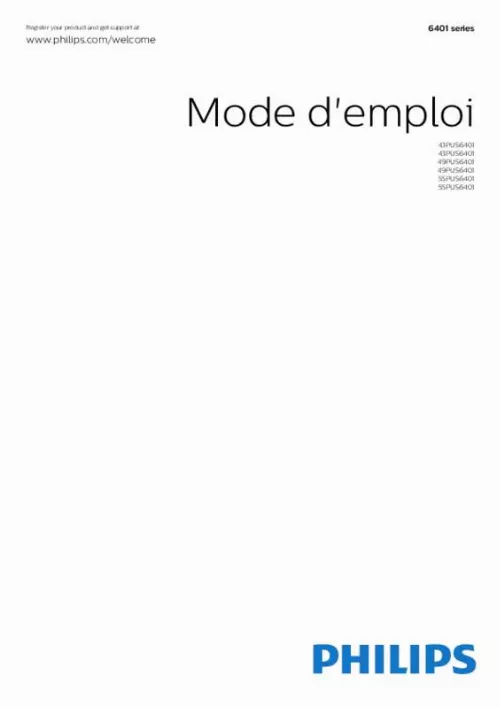
Le mode d'emploi PHILIPS 49PUS6401, PHILIPS 55PUS6401 vous rend service
Vous n'avez plus d'image sur votre ordinateur mais vous avez du son même après avoir bien vérifié tous les branchements. Le son de votre téléviseur monte et descend en permanence même après avoir réglé les paramètres. Vous souhaitez avoir une documentation numérique de votre appareil. L'image de votre téléviseur saute à partir du milieu de l'écran pendant quelques secondes. Lorsque vous voulez sélectionner le menu, votre écran affiche" verrouillé". Consultez les notices de votre PHILIPS 49PUS6401 pour les problèmes de verrouillage. Vous n'arrivez plus à avoir accès au menu de votre télévision depuis la touche qui se situe sur votre appareil. Vous souhaitez nous joindre par téléphone. Pour avoir l'accès à certaines chaines, votre télévision vous demande un code. Depuis la mise en plus de la HD, votre appareil vous affiche "mode vidéo non accepté". Votre télévision vous affiche "reboot system now" puis l'écran devient noir. Référez vous à la notice de votre PHILIPS 49PUS6401 pour les problèmes d'affichage.
Extrait du mode d'emploi PHILIPS 49PUS6401
Les instructions détaillées pour l'utilisation figurent dans le Guide de l'utilisateur.
4 - Sélectionnez « PhilipsTv »** sur votre smartphone ou votre tablette Android et un code s'affichera sur l'écran de votre téléviseur Android TV. 5 - Saisissez le code sur votre smartphone ou tablette Android pour coupler votre périphérique au téléviseur Android TV. *Vous devez avoir un téléphone ou une tablette Android dotés d'Android 4. 3 ou une version supérieure pour utiliser l'application de télécommande Android TV. **Le nom de votre téléviseur Android TV dépend du nom que vous lui avez donné dans « Nom du réseau TV ». Le nom préréglé est le nom de modèle du téléviseur. 2 Recherche vocale Téléchargez l'application sur Google Play Utilisez votre smartphone ou tablette Android comme télécommande de votre téléviseur Android TV. Basculez facilement entre les modes d-pad, pavé tactile et manette de jeu pour parcourir les contenus et jouer sur votre périphérique Android TV. Appuyez sur le micro pour commencer une recherche vocale ou utilisez le clavier pour faire une recherche sur Android TV. Pour démarrer, connectez votre téléphone ou tablette 9 Utilisation de la recherche vocale Vous pouvez rechercher des vidéos, de la musique et d'autres contenus sur Internet à l'aide de l'icône située en haut du menu Accueil. Vous pouvez commencer à utiliser la Recherche vocale à tout moment. Sinon, vous pouvez utiliser le clavier de la télécommande pour saisir du texte. Pour utiliser la Recherche vocale… 1 - Appuyez sur l'icône sur votre smartphone pour commencer une recherche vocale. L'affichage des résultats peut prendre un certain temps. 4 - Sur l'écran indiquant les résultats de la recherche, vous pouvez sélectionner l'élément désiré. Com/androidtv les extrémités des piles avec les signes + et -. 3 - Repositionnez le couvercle du compartiment à piles et faites-le glisser jusqu'à ce qu'il s'enclenche. Retirez les piles en cas d'inutilisation prolongée de la télécommande. Mettez les piles au rebut en toute sécurité en respectant les consignes de fin de vie. Pour plus d'informations, dans Aide, sélectionnez Mots-clés et recherchez Fin de vie. Paramètres de la recherche vocale Vous pouvez régler la langue que vous souhaitez utiliser pour vos recherches vocales. Pour régler la langue des recherches vocales… 1 - Appuyez sur , sélectionnez Configuration et appuyez sur OK. [...] 6 Parabole satellite Reliez la prise satellite de type F à la prise satellite SAT située à l'arrière du téléviseur. 7 3 Télécommande 3. 1 Moyennes Présentation des touches Haut 1 TV Menu Permet d'ouvrir le menu du téléviseur avec les fonctions télévisuelles classiques. 4 - INFO Permet d'ouvrir ou de fermer les informations sur les programmes. 6 - - EXIT Permet de revenir au mode normal de télévision. Permet d'ouvrir la liste des chaînes tout en regardant la TV. 9 - Flèches / Touches de navigation Permettent de naviguer vers le haut, vers le bas, vers la gauche ou vers la droite. � Pause , permet de suspendre la lecture • Stop , permet d'interrompre la lecture • Arrière , permet de revenir en arrière • Avance rapide , permet d'effectuer une avance rapide • Enregistr. 5 - LIST Permet d'ouvrir ou de fermer la liste des chaînes. 6 - Paramètres Pour ouvrir les Paramètres fréquents. 7 - TOP PICKS Permet d'ouvrir le menu avec les émissions conseillées, la vidéo à la demande (site de location de vidéos) ou la télévision en ligne (rediffusion de certains programmes). 8 Dessous Android au même réseau que votre périphérique Android TV ou trouvez votre téléviseur Android TV via Bluetooth. Fonctionne avec tous les périphériques Android TV. *Vous devez avoir un téléphone ou une tablette Android dotés d'Android 4. 3 ou une version supérieure pour utiliser l'application de télécommande Android TV. couplage au téléviseur Votre télécommande ne comporte pas de micro. Si vous souhaitez effectuer une recherche vocale, vous devez installer l'application de télécommande Android TV sur votre tablette ou votre smartphone Android. 1- Permet d'ouvrir directement l'application Netflix. Lorsque le téléviseur est allumé ou en mode veille. 2 - Volume Permet de régler le niveau sonore. 3 - Touches numériques Permettent de sélectionner directement une chaîne. 4 - SUBTITLE Permet d'activer ou de désactiver les sous-titres ; ou de les activer de façon automatique. 5 - Chaîne Permet de passer à la chaîne suivante ou précédente dans la liste des chaînes. 1 - Sur votre smartphone ou votre tablette Android, recherchez « Télécommande Android TV » dans le Google Play Store. 2 - Téléchargez et installez l'application de télécommande Android TV* sur votre smartphone ou votre tablette. [...]..
Téléchargez votre notice ! Téléchargement gratuit et sans inscription de tous types de documents pour mieux utiliser votre tv PHILIPS 49PUS6401 : mode d'emploi, notice d'utilisation, manuel d'instruction. Cette notice a été ajoutée le Mercredi 10 Octobre 2017. Si vous n'êtes pas certain de votre références, vous pouvez retrouvez toutes les autres notices pour la catégorie TV Philips.


